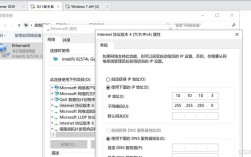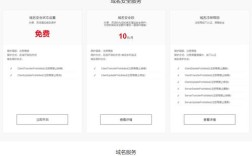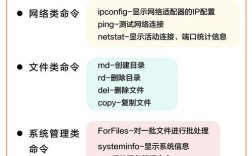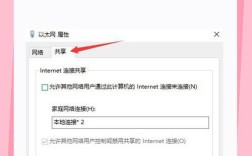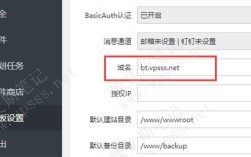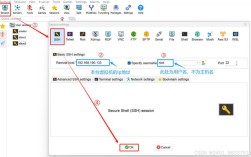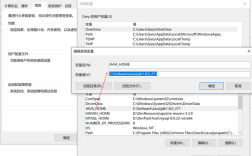在计算机网络中,使用主机名访问设备或服务是一种常见且便捷的方式,相比直接使用IP地址,主机名更具可读性和记忆性,要实现通过主机名访问,需要理解主机名与IP地址的映射关系,并掌握在不同操作系统和网络环境下的配置方法,以下是详细的操作步骤和原理说明。
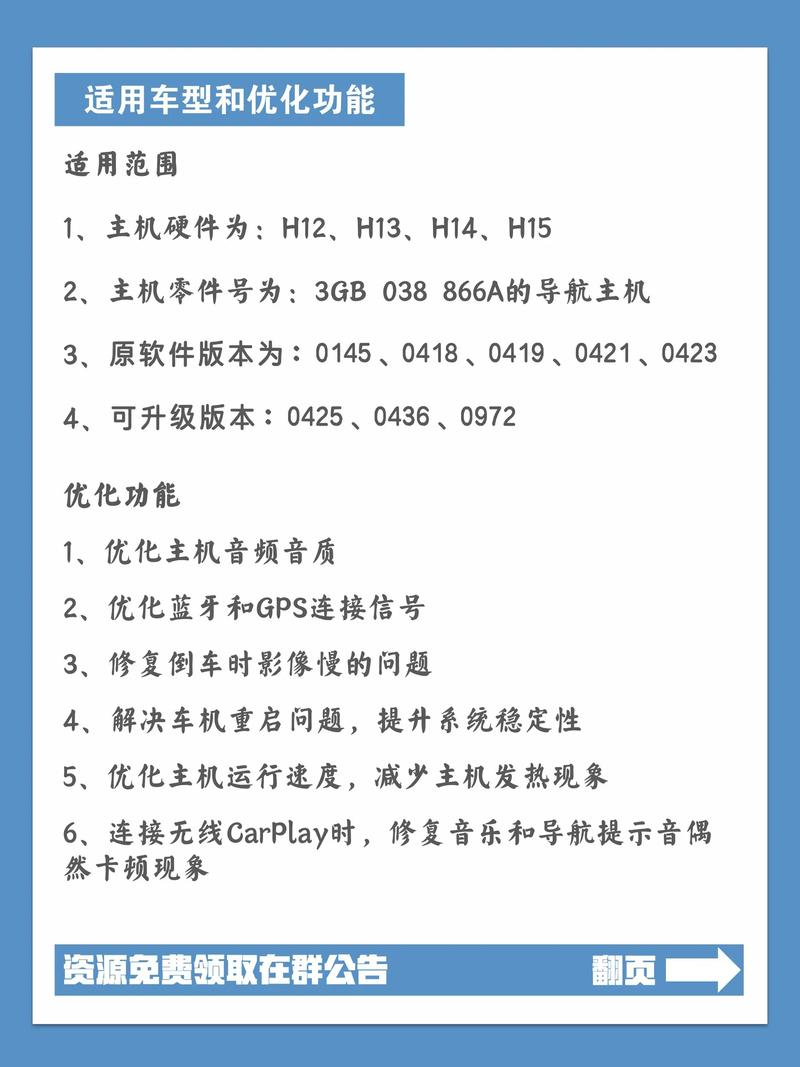
主机名到IP地址的映射主要通过两种方式实现:DNS(域名系统)和本地hosts文件,DNS是互联网上最常用的分布式命名系统,它将人类可读的主机名(如www.example.com)转换为机器可读的IP地址(如93.184.216.34),而hosts文件则是本地计算机上的一个文本文件,用于手动存储主机名与IP地址的映射关系,适用于小型网络或测试环境。
在Windows系统中,配置hosts文件的方法如下:打开记事本程序,点击“文件”菜单选择“打开”,在文件路径中输入“C:\Windows\System32\drivers\etc\hosts”,然后点击“打开”,在hosts文件中,每行记录包含一个IP地址和一个主机名,用空格或制表符分隔,192.168.1.100 myserver”,保存文件后,系统会自动读取该文件中的映射关系,需要注意的是,hosts文件的权限可能受限,可能以管理员身份运行记事本才能保存修改。
在Linux或macOS系统中,hosts文件通常位于“/etc/hosts”路径,可以使用文本编辑器(如vim或nano)打开该文件,格式与Windows类似,添加“192.168.1.100 myserver”这一行,保存后即可生效,在Linux中,可能需要使用sudo命令获取管理员权限来编辑和保存文件。
对于使用DNS的环境,需要在网络中配置DNS服务器,在企业网络中,通常由网络管理员维护DNS服务器,将主机名与IP地址动态或静态地绑定,在家庭或小型办公室网络中,路由器通常提供DNS服务,或者可以配置为使用公共DNS服务器(如Google DNS 8.8.8.8或Cloudflare DNS 1.1.1.1),在Windows系统中,可以通过“网络和共享中心”进入“更改适配器设置”,右键点击当前网络连接选择“属性”,双击“Internet协议版本4(TCP/IPv4)”,在“首选DNS服务器”中输入DNS服务器的IP地址,在Linux系统中,可以通过编辑“/etc/resolv.conf”文件或使用NetworkManager工具配置DNS。
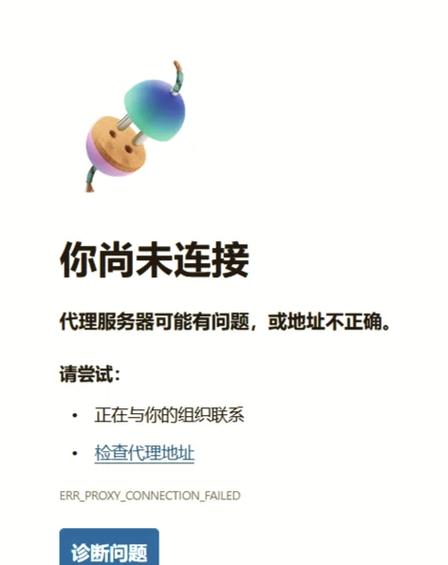
在局域网中,如果希望通过主机名访问其他设备,需要确保所有设备都处于同一子网,并且正确配置了主机名和DNS或hosts文件,在Windows中,可以通过“系统属性”中的“计算机名”选项卡更改主机名,在Linux中可以使用“hostnamectl”命令设置主机名,启用网络发现功能(如Windows的网络发现和文件共享)或使用mDNS(多播DNS)协议(如Apple的Bonjour服务)也可以实现局域网内的主机名访问。
mDNS是一种无需集中式DNS服务器的技术,它通过多播方式在本地网络中广播主机名和IP地址的映射关系,在支持mDNS的设备上,可以使用“.local”后缀的主机名进行访问,myserver.local”,Windows 10及以上版本默认支持mDNS,macOS和Linux系统也可以通过安装相关软件包(如avahi-daemon)来启用mDNS服务。
以下是一个总结不同操作系统下配置hosts文件和DNS的表格:
| 操作系统 | hosts文件路径 | 编辑hosts文件命令 | 配置DNS服务器方法 |
|---|---|---|---|
| Windows | C:\Windows\System32\drivers\etc\hosts | 以管理员身份运行记事本打开文件 | 网络适配器属性 > TCP/IPv4属性 > 首选DNS服务器 |
| Linux | /etc/hosts | sudo nano /etc/hosts | 编辑/etc/resolv.conf或使用NetworkManager |
| macOS | /etc/hosts | sudo nano /etc/hosts | 系统偏好设置 > 网络 > 高级 > DNS |
在实际应用中,可能会遇到一些常见问题,如果hosts文件中的映射不生效,可能是由于文件权限问题、缓存未清除或DNS优先级高于hosts文件,在Windows中,可以通过命令“ipconfig /flushdns”清除DNS缓存;在Linux中,可以使用“sudo systemctl flush-dns”或重启网络服务,确保主机名格式正确,避免使用特殊字符或空格,也是确保访问正常的重要因素。
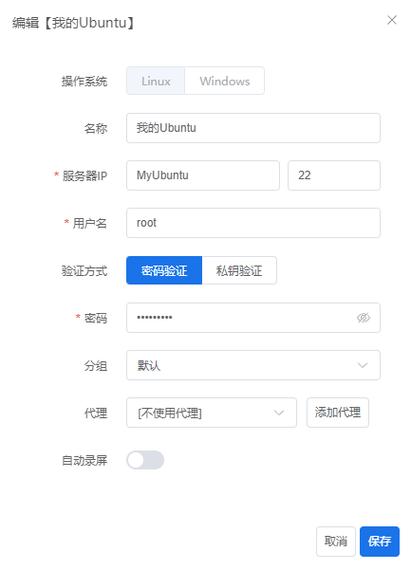
对于需要通过主机名访问互联网服务的情况,必须确保本地DNS服务器能够正确解析公共域名,如果无法访问某些网站,可能是DNS配置错误或防火墙阻止了DNS查询,可以尝试更换公共DNS服务器或检查防火墙设置。
在服务器环境中,通过主机名访问通常与虚拟主机或负载均衡相关,在Web服务器中,可以通过配置虚拟主机将多个域名映射到同一IP地址的不同服务,DNS服务器需要正确配置A记录(将域名指向IP地址)或CNAME记录(将别名指向另一个域名)。
使用主机名访问设备或服务需要理解DNS和hosts文件的工作原理,并根据不同的操作系统和网络环境进行正确配置,无论是局域网内的设备互联还是互联网服务的访问,合理配置主机名映射都可以提高网络管理的效率和用户体验,通过掌握上述方法和技巧,用户可以轻松实现通过主机名访问各种网络资源。
相关问答FAQs:
-
问题:为什么修改了hosts文件后仍然无法通过主机名访问? 解答:修改hosts文件后无法访问可能是由于以下原因:1)DNS缓存未清除,可以在Windows中使用“ipconfig /flushdns”命令,在Linux中重启网络服务或使用“sudo systemctl flush-dns”;2)hosts文件权限不足,确保以管理员身份编辑并保存文件;3)主机名格式错误,检查是否有拼写错误或特殊字符;4)网络连接问题,确保设备处于同一子网或网络配置正确。
-
问题:如何在局域网中实现所有设备通过主机名互相访问? 解答:要在局域网中实现主机名访问,可以采取以下方法:1)配置所有设备的hosts文件,手动添加其他设备的主机名和IP地址映射;2)启用mDNS协议(如Bonjour),支持“.local”后缀的主机名访问;3)配置本地DNS服务器,在路由器或专用DNS服务器上添加局域网主机名记录;4)确保所有设备处于同一子网,并启用网络发现功能(如Windows的网络发现),统一设备的主机名命名规则可以避免混淆。